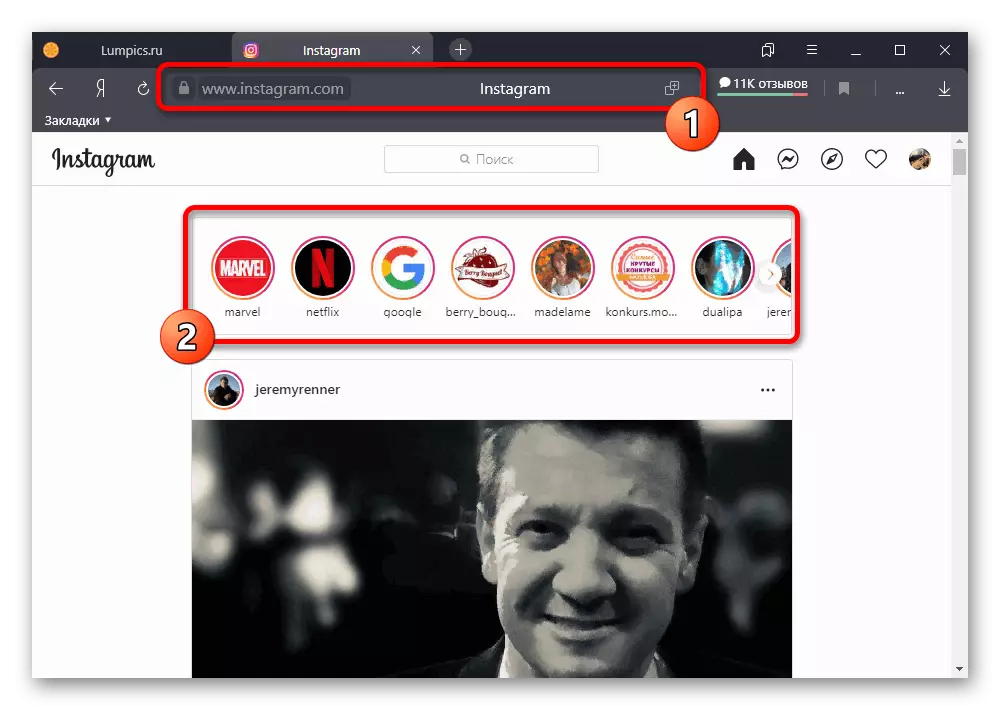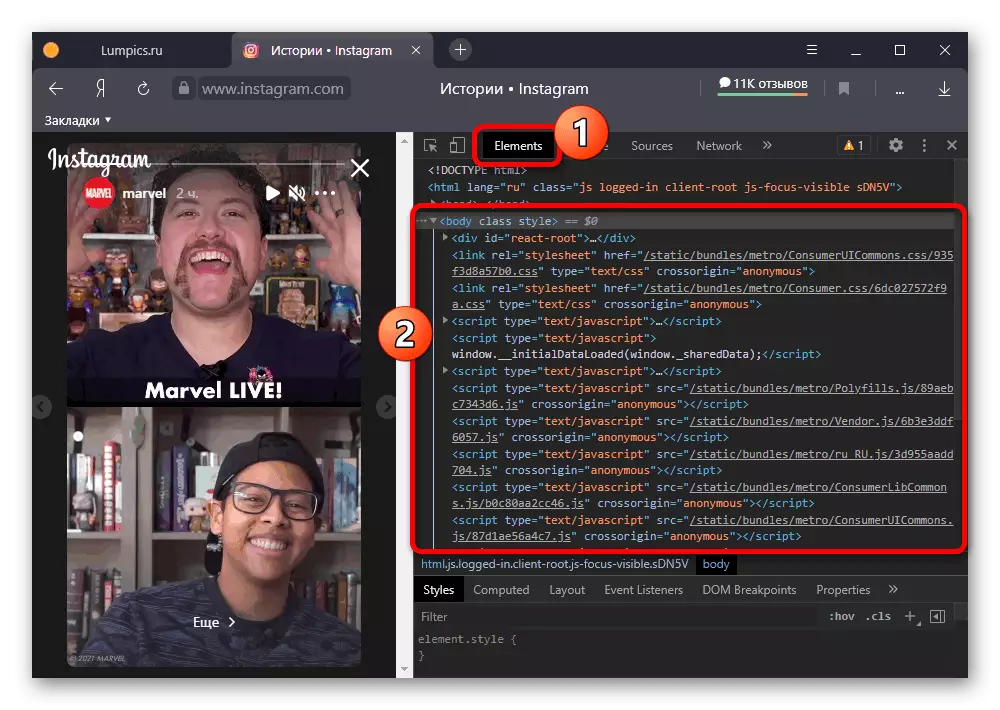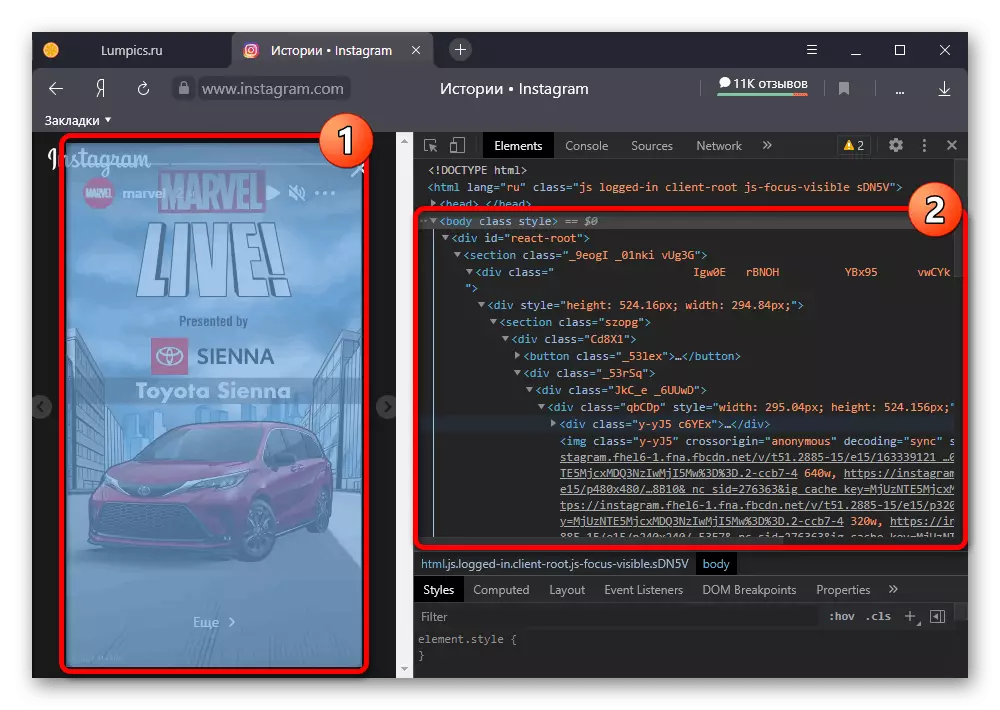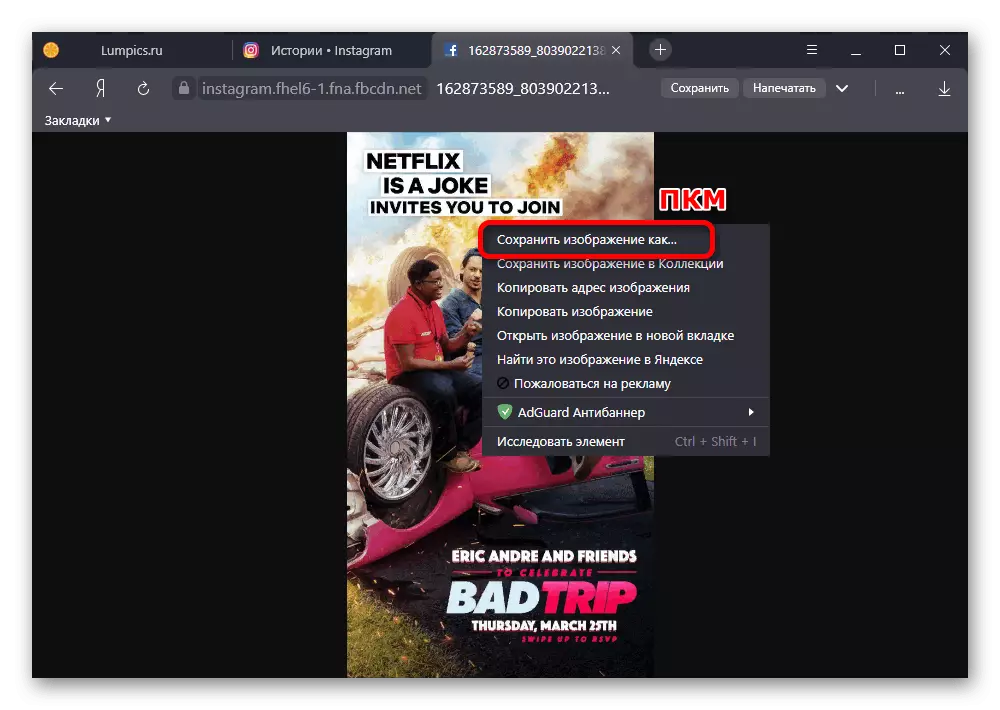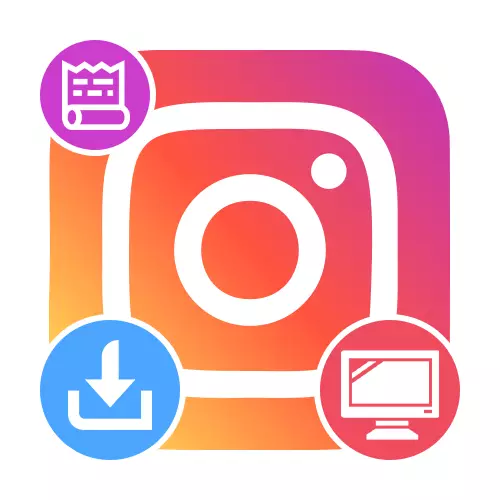
विधि 1: विकासकर्ता कन्सोल
कम्प्युटरमा इन्स्टाग्रापबाट कहानीहरू बचत गर्ने सब भन्दा साधारण विधि भनेको ब्राउजरमा विकासकर्ता कन्सोल प्रयोग गर्नु हो। प्रायजसो अन्य समाधानहरू विपरीत, यो दृष्टिकोण वास्तवमा अप्रकाशित सफ्टवेयरको आवश्यकता पर्दैन, किनकि आवश्यक उपकरणहरू कुनै पनि अवस्थित अपरिवर्तित ब्राउजरमा प्रदान गरिन्छ।
- सामाजिक नेटवर्क वेबसाइटमा छँदा, सुरूआत पृष्ठमा इच्छित भण्डारण चयन गर्नुहोस्। प्रश्नहरूमा निर्देशनहरू सामग्रीको प्रकार बिना नै प्रासंगिक हुनेछ, चाहे यो फोटो वा भिडियो हो।
- ब्राउजरमा विकासकर्ता कन्सोल खोल्नुहोस्। "F12" कुञ्जी प्रयोग गर्न सब भन्दा सजिलो तरीका, यो लगभग सबै कार्यक्रमहरूमा प्रदर्शन गर्न।
अधिक पढ्नुहोस्: पीसीमा ब्राउजरमा विकासकर्ता कन्सोल खोल्दै
- इन्स्टाटग्रामले प्राय: सबै तत्वहरूमा कन्टेक्स्ट मेनूको प्रयोग सीमित गर्दछ, तपाईंले म्यानुअली सामग्री फाइलहरूको स्रोत फेला पार्नुपर्नेछ। यो गर्नका लागि ब्लकहरू हेर्नुहोस् जुन ब्याकलाइटले इतिहासको इच्छित क्षेत्रलाई कभर गर्दछ जब तपाईं ब्लकमा पुग्न सक्नुहुन्न, स्क्रीनशटमा देखाईएको छ, स्क्रीनशटमा देखाईएको छ।
- यदि स्टार्सो एक स्थिर छवि हो भने, "IMG" ट्यागको एक भागको रूपमा तपाईले SRC पछि लिंक पछि दायाँ माउस बटनमा क्लिक गर्नुपर्नेछ र पप-अप मेनूमा "नयाँ ट्याबमा खोल्नुहोस्"। कृपया नोट गर्नुहोस् कि अन्य लिंकहरूले पनि मूल फाईललाई निम्त्याउँदछन्, तर एकै समयमा सामान्यतया कम कम रिजोलुसन हुन्छ।
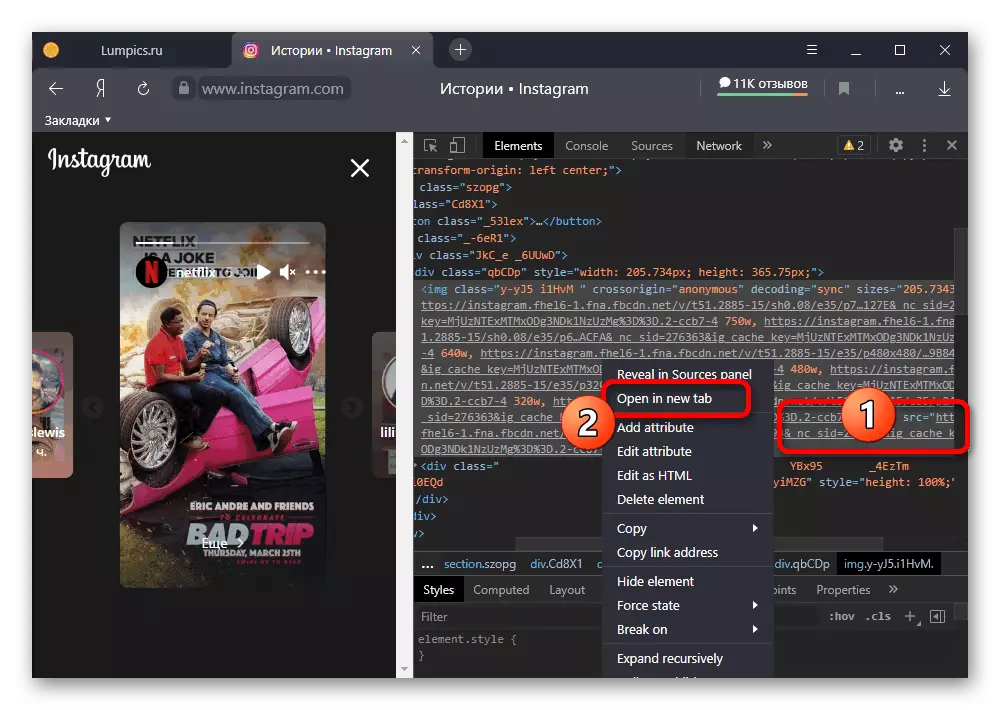
कम्प्युटरमा डाउनलोड गर्न, कुनै पनि छवि क्षेत्रमा PCM मा क्लिक गर्नुहोस् र 'छवि बचत गर्नुहोस् ... "निम्न डिस्क स्पेसको साथ। प्रयोग गरिएको कार्यक्रममा निर्भर गर्दै अन्य संरक्षकहरू उपलब्ध हुन सक्छन्।
- भिडियोहरूको लागि, तपाईंले पहिले अर्को "भिडियो" ट्याग प्रयोग गर्नुपर्नेछ, तलको केवल लिंक मार्फत पीसीएम थिच्नुहोस् र नयाँ ट्याब विकल्पमा खोल्ने नयाँ ट्याबमा खोल्न जारी गर्नुहोस्। यदि, निर्दिष्ट ट्यागको उपस्थितिमा, तपाईं "IMG" ब्लकमा ठेगाना खोल्नुहुनेछ, यसले कभरलाई पर्याप्त कम गुणमा लोड गर्नेछ।
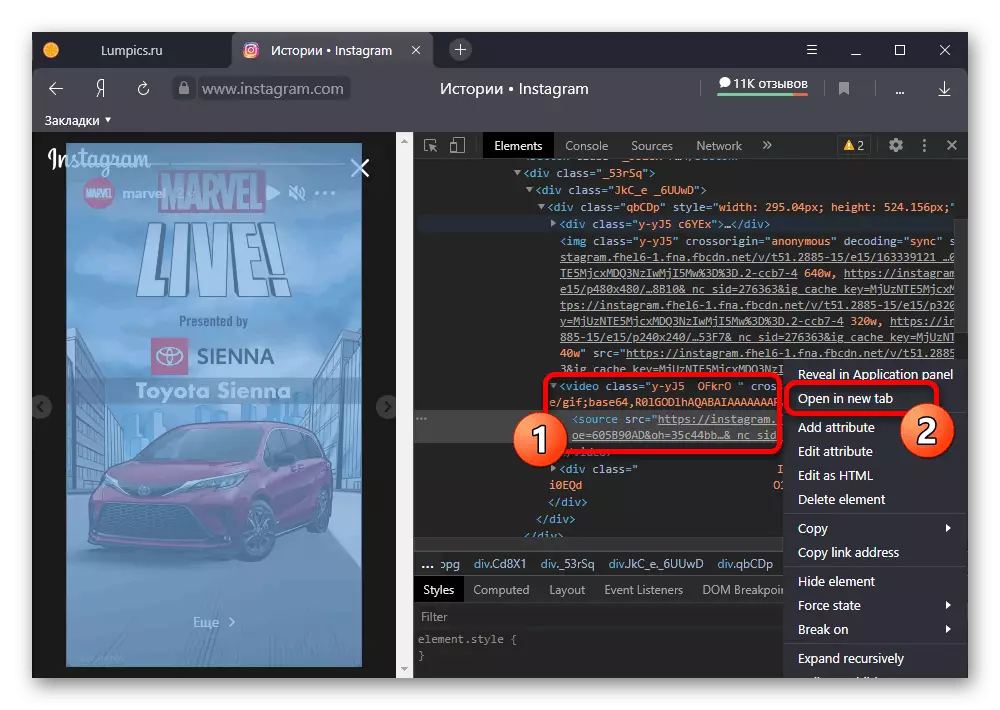
त्यस पछि, यो मेनुको माध्यमबाट बचत रहन्छ "..." मिडिया प्लेयरको तल्लो दायाँ कुनामा वा ठेगाना बारमा "बचत" बटन प्रयोग गर्दै। सही प्रक्रिया वेब ब्राउजरमा निर्भर गर्दछ।
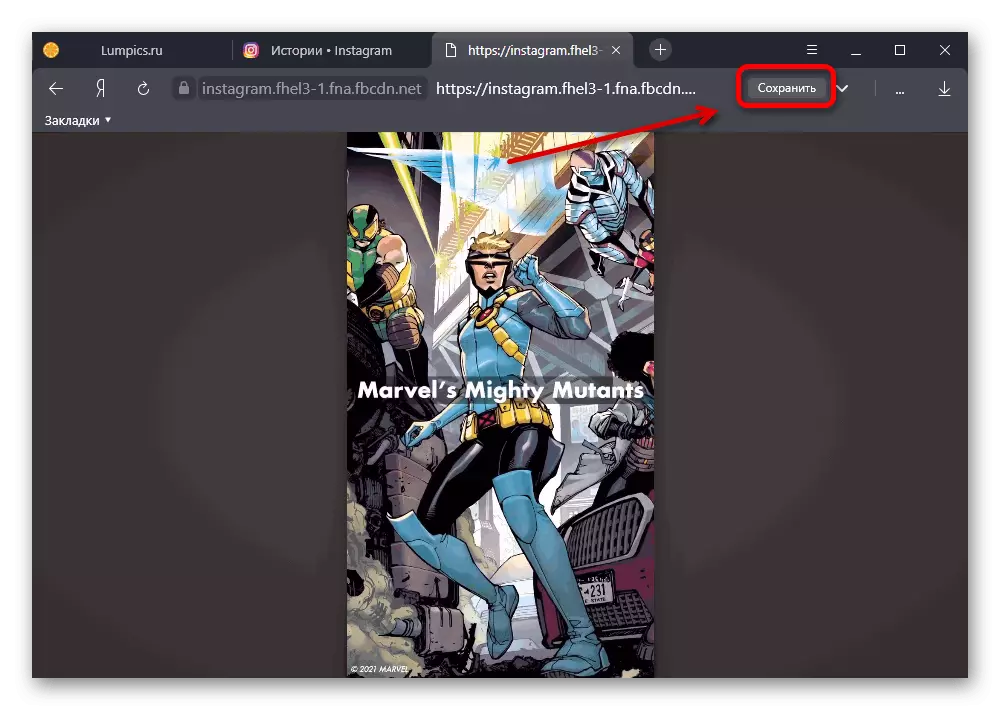
विधि 2: ब्राउजर विस्तारहरू
इन्टरनेटमा, त्यहाँ सामाजिक नेटवर्कका लागि सामाजिक नेटवर्कका लागि धेरै सहायक उपकरणहरू छन् जुन बिभिन्न ब्राउजरको लागि प्रदान गरिएको विशेष विस्तारको रूपमा प्रदान गरिएको छ। उदाहरणको रूपमा, हामी यन्डेक्स.ब्रो.ब्रो र गुगल क्रोमको साथ मिल्दो दुई विकल्पहरू मात्र विचार गर्नेछौं, यदि तपाईं अन्य समाधानहरू फेला पार्न सक्नुहुन्छ भने।विकल्प 1: IG FI प्रत्यक्ष कहानी बचत गर्नुहोस्
- विस्तार पृष्ठमा तल लिंक अनुसरण गर्नुहोस्, स्थापना बटन प्रयोग गर्नुहोस् र पप-अप विन्डोमा यो कार्य पुष्टि गर्नुहोस्।
डाउनलोड डाउनलोड गर्नुहोस् क्रोम स्टोरबाट बचत गर्नुहोस्
- निश्चित गर्नुहोस् कि तपाईंसँग एक अधिकृत इन्स्टाग्राम खाता छ र त्यसपछि सम्बन्धित ब्राउजर प्यानलमा विस्तार आइकनमा क्लिक गर्नुहोस्। यदि आधारभूत अवस्था सम्पन्न भयो भने डाउनलोडको लागि उपलब्ध कथाहरूको पूर्ण सूची प्रस्तुत गरिनेछ।
- यस सफ्टवेयर प्रयोग गरेर कम्प्युटरमा सामग्री बचत गर्न, तपाईंले दायाँ स्तम्भमा "डाउनलोड" आइकन क्लिक गर्नुहोस् र ब्राउजरको परिचित उपकरणहरू डाउनलोड गर्नुहोस्। प्रकाशन को प्रकार को परवाह नगरी तिनीहरू सबै भन्दा राम्रो गुण मा लोड छन्।
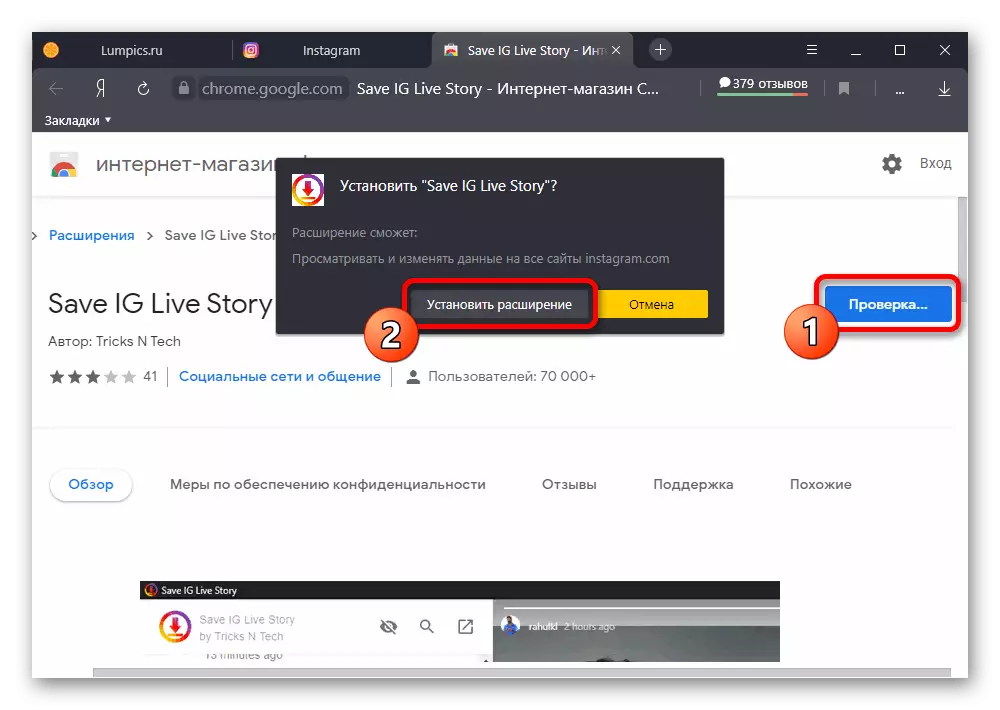
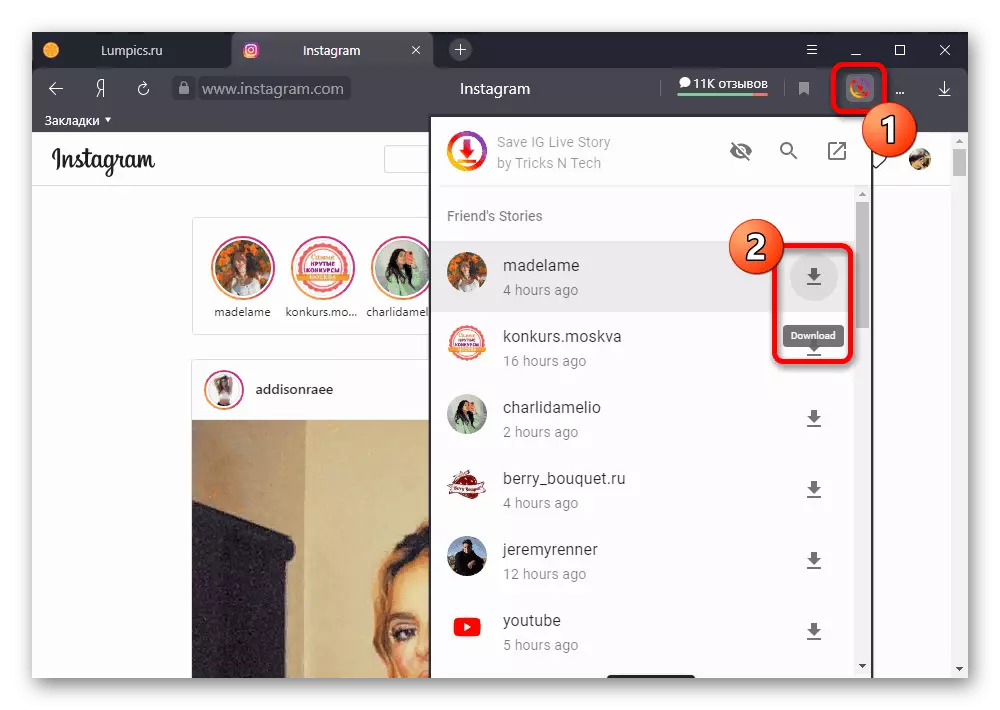
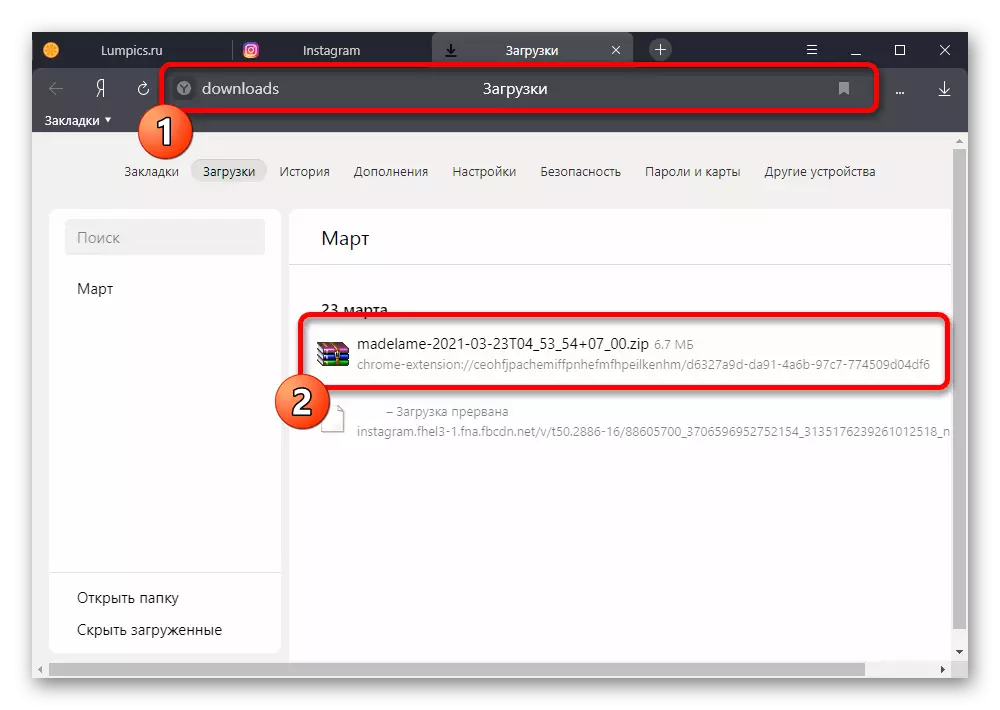
यदि उही प्रयोगकर्ताले 2 24 घण्टा भित्र एक इतिहास भन्दा बढी थपिएको छ भने, फाईलहरूको ठूलो लोड प्रदर्शन गरिनेछ। यसले स्वचालित रूपमा XIP संग्रह सिर्जना गर्दछ, अपरेटिंग प्रणालीको मानक क्षमताहरू द्वारा खुला समस्या बिना।
विकल्प 2: IG डाउनलोडर
- अर्को समाधानको रूपमा, आईजी डाउनलोडर प्रयोग गर्न सकिन्छ, जसको मुख्य भिन्नता भनेको ताजा मात्र होइन, तर "प्रासंगिक" कथाहरू। पहिलो विकल्पको साथ एनालगे द्वारा, तल लिंक प्रयोग गर्नुहोस्, स्थापना बटन क्लिक गर्नुहोस् र पप-अप विन्डोमा सफ्टवेयरको पुष्टि गर्नुहोस्।
क्रोम स्टोरबाट डाउनलोड गर्नुहोस् ong डाउनलोड गर्नुहोस्
- सक्रिय ब्राउजरमा विस्तार आइकनमा क्लिक गर्नुहोस्। तपाईं साइटको कुनै पनि पृष्ठको माथिल्लो दाहिने कुनामा रहेको स्मार्टफोन आइकनमा सम्बन्धित कार्यहरू सम्बन्धित सम्बन्धित समावेशीकरणको बारेमा जान्न सक्नुहुनेछ।
- स्प्रेड डाउनलोड गर्न तपाईले सामान्य तरिकाले अवलोकन उपकरण खोल्नु पर्छ र पछि माथिल्लो बायाँ कुनामा नयाँ आइकन प्रयोग गर्नुपर्दछ। यसले एक नयाँ विन्डो "बचत गर्नुहोस्", तपाईंलाई JPG वा MP4 प्रकाशन डाउनलोड गर्न अनुमति दिँदै छ।
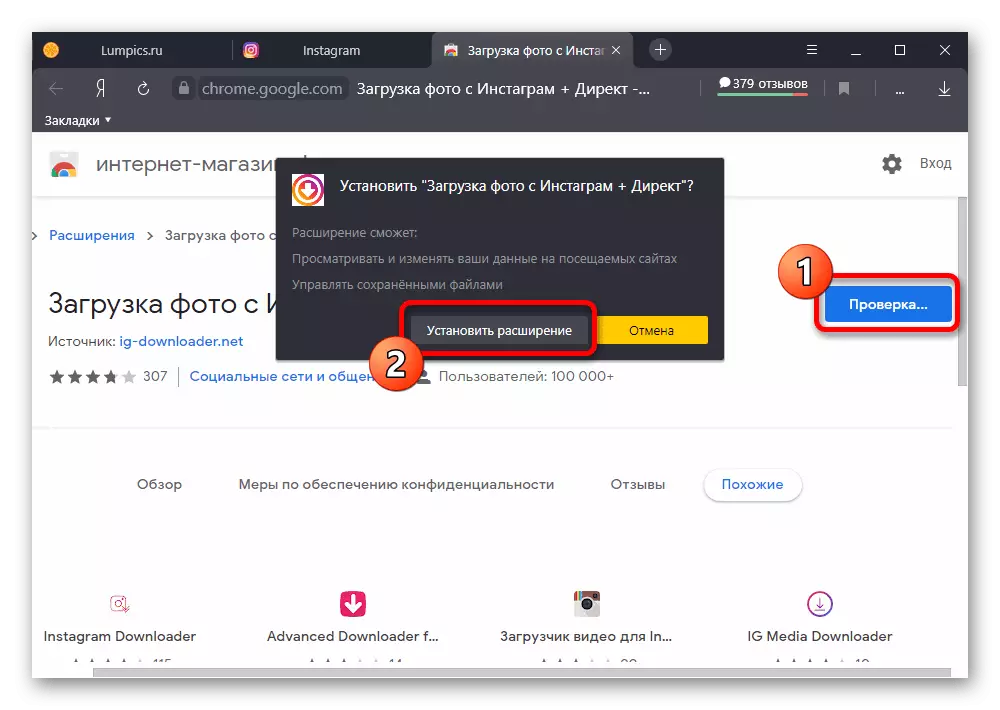
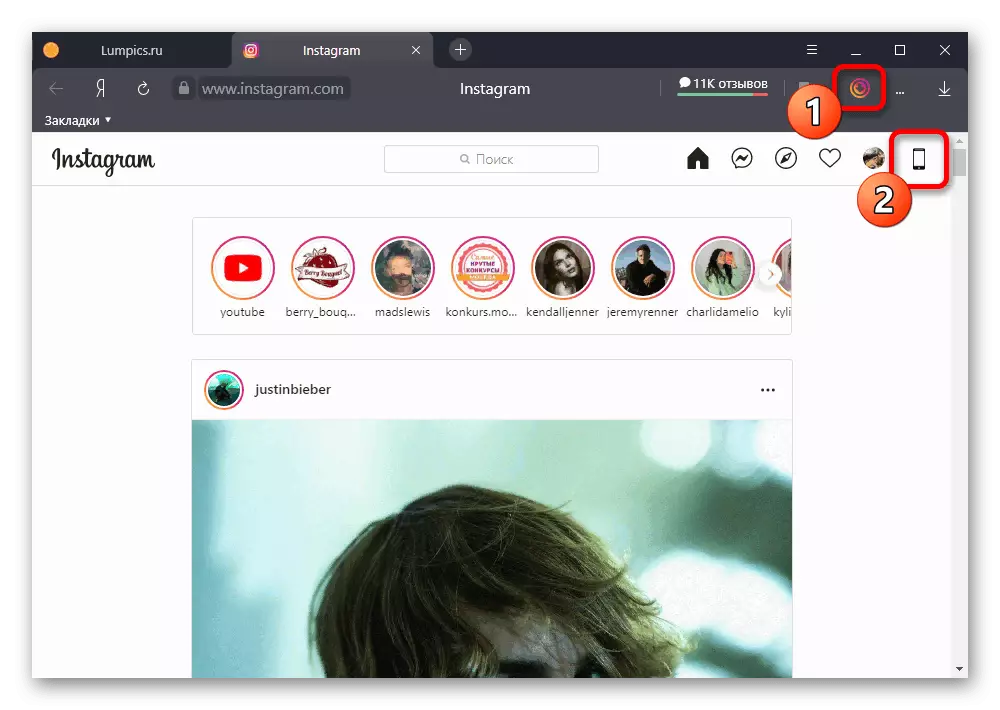
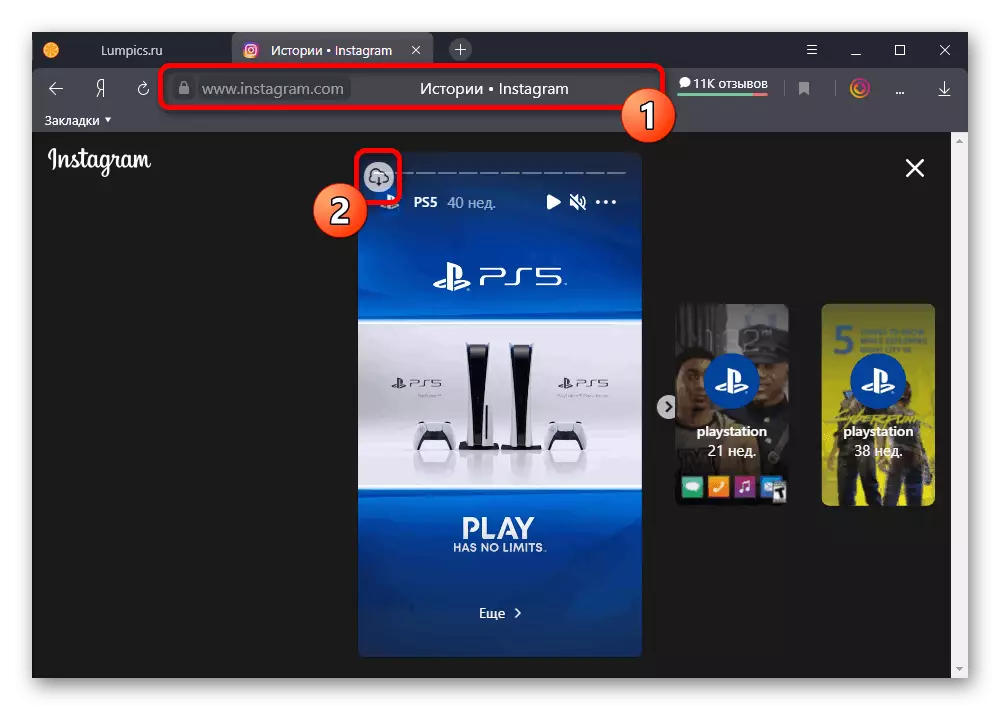
साथै अघिल्लो मूर्तमा, यो उपकरणले तपाईंलाई उपलब्ध राम्रो गुणमा सामग्री प्राप्त गर्न अनुमति दिन्छ। यस अवस्थामा, अडियो ट्र्याक जे भए पनि, तपाईं सुरुमा ध्वनि प्लेब्याक अक्षम गर्नुभयो भने पनि।
विधि :: अनलाइन सेवाहरू
यदि केहि कारणका लागि तपाईं विस्तार र ब्राउजर कन्सोलसँग सन्तुष्ट हुनुहुन्न भने, तपाईं तेस्रो-पक्ष अनलाइन सेवाहरू प्रयोग गर्न सक्नुहुनेछ, जसको प्रयोग पूर्ण रूपमा समान कार्यहरू गर्न सकिन्छ। त्यहि कारणका लागि, उदाहरणको रूपरेखा भित्र हामी केवल एउटा स्रोतलाई विचार गर्नेछौं, जबकि अरूले स्वतन्त्र रूपमा भेट्टाउन सक्छन्।
अनलाइन सेवा शुरुवाती स्टोरी
- सेवा वेबसाइट खोल्नको लागि निम्न लिंक प्रयोग गर्नुहोस्, र आवश्यकता अनुसार "प्रयोगकर्ता नाम वा लिंक" फिल्ड भर्नुहोस्। त्यस पछि, ब्लकको दायाँपट्टि "खोजी" बटन क्लिक गर्नुहोस्।
- नेभिगेसन फलकमा तल पृष्ठमा स्क्रोल गर्नुहोस् र हर्रीथ ट्याबमा जानुहोस्। डाउनलोड गर्न यो दर्शक खोल्न आवश्यक पर्दैन, लघुहरूको तल्लो दायाँ कुनामा तल्लो दायाँ कुनामा "डाउनलोड" बटन प्रयोग गर्न र कम्प्युटरमा फाईल को बचत गर्न।
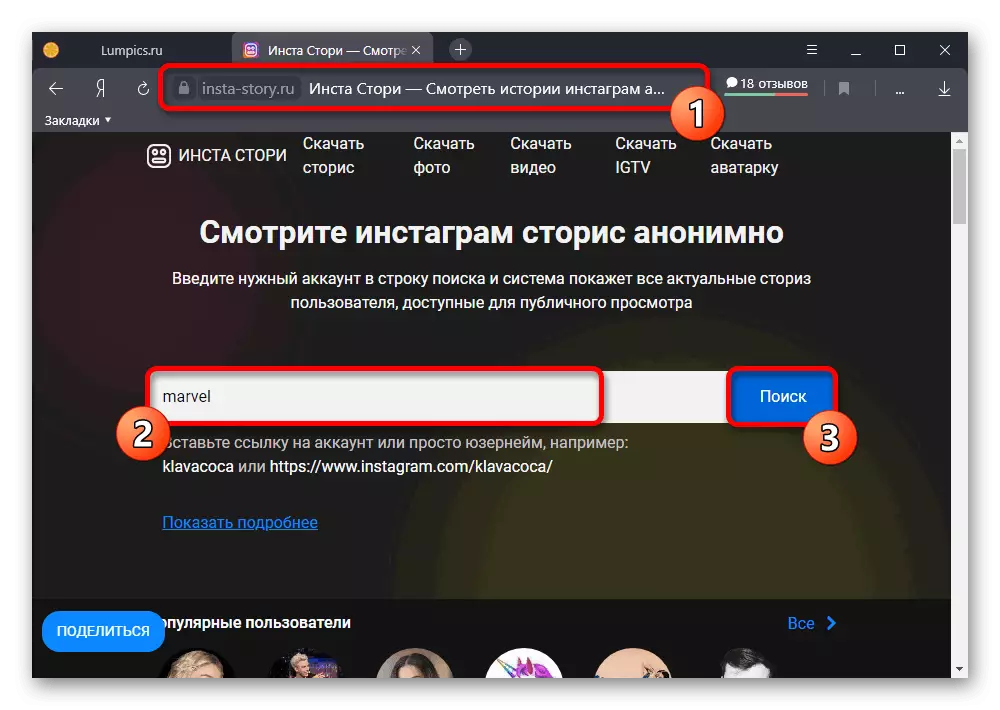
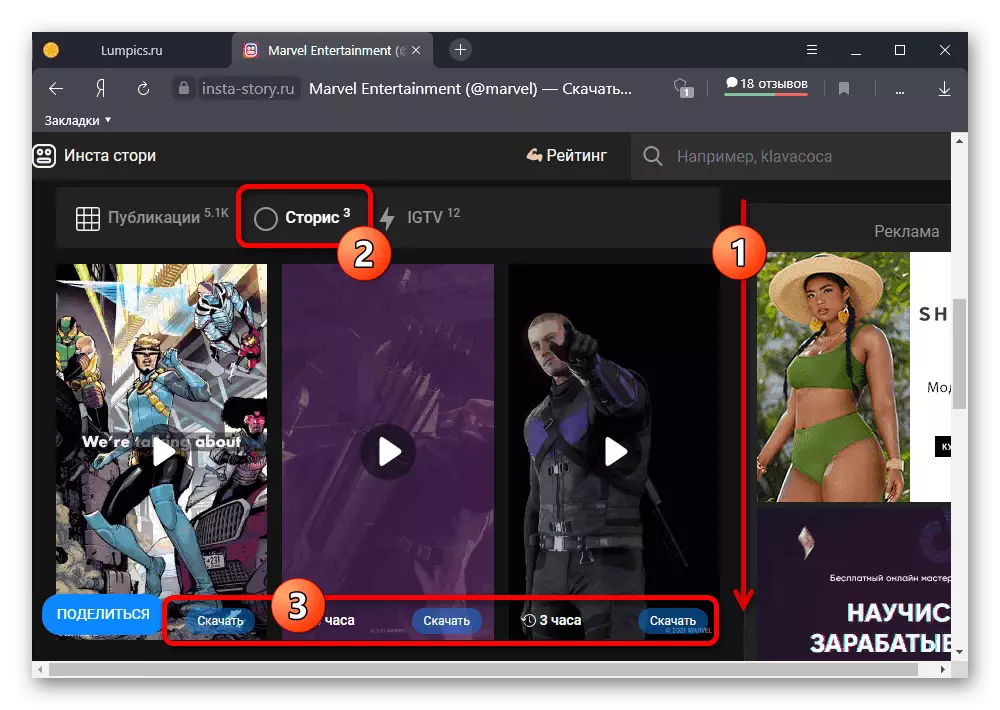
धेरै समान सेवाहरूको मामलामा, विज्ञापनको ठूलो मात्रा मुख्य कमजोरीहरू हुन्, जुन बिना केही कार्यहरू रोकिएको छ, र अस्थिर काम हो। यद्यपि एकै समयमा समाधान न्यूनतम आवश्यकताहरू राख्दछ, तपाईंलाई खाता बिना कथाहरू डाउनलोड गर्न अनुमति दिन्छन्।
विधि :: टेलिग्राममा बट्स
कम्प्युटरमा इन्स्टाग्रामको स्ट्रेर्स डाउनलोड गर्ने अन्तिम विधि विशेष रूपमा सामग्री लोड गर्नको लागि टेलिग्राममा एउटा बटमा कम हुन्छ। यस अवस्थामा, प्राधिकरण आवश्यक छैन, तर इच्छित ईतिहासको लेखकको खाता खोल्नुहोस्।
- विचाराधीन कार्यक्रममा रहेको, तल लगइनमा "खोजी" क्षेत्र प्रयोग गर्नुहोस्। यो सुरू गर्न च्याट विन्डोमा आवश्यक छ, "सुरू" वा "रिस्टार्ट" बटन क्लिक गर्नुहोस् यदि तपाईंले पहिले सफ्टवेयर डेटा प्रयोग गर्नुभयो भने।
@Instastave_bot।
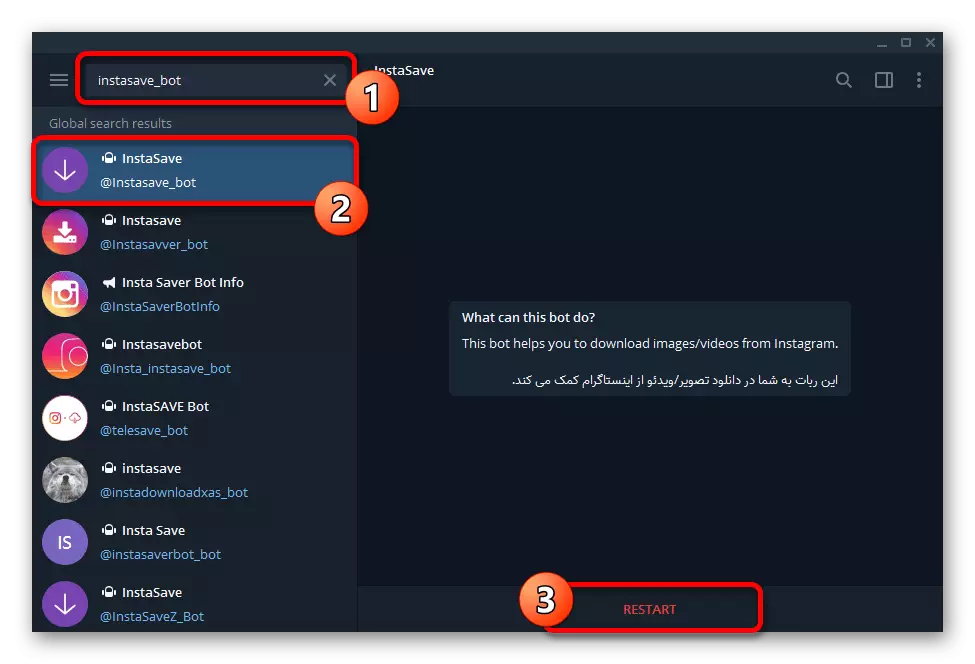
यदि सफल भएमा, एक सूचना अपडेटको साथ च्यानलको आवश्यकताहरूको आवश्यकताहरूको साथ देखा पर्नेछ। यो गर्नका लागि मात्र उपलब्ध उपलब्ध लिंकमा क्लिक गर्नुहोस् र पछि "थिच्नुहोस्" च्यानलमा सामेल हुनुहोस् "।
- बोट र "स्टार्ट" आदेशको साथ वार्ता र पुन: प्रयोगको म्याद समाप्त भएपछि स्वागत सन्देश देखा पर्नेछ। भण्डारणको साथ काम गर्न सुरू गर्न, तपाईले प्रयोगकर्तालाई प्रयोगकर्तामा प्रविष्ट गर्नु आवश्यक छ स्क्रीनशटमा प्रस्तुत गरिएको ढाँचामा प्रस्तुत सन्देश पाठ बाकस र "इन्टर" बटन थिच्नुहोस्।
- केहि समय पछि, संवादको ढाँचामा, भर्खरको प्रयोगकर्ता ईतिहासमा देखा पर्नेछ, जुन हेर्न र डाउनलोड गर्न सकिन्छ। दोस्रो कार्य प्रकाशन लघुमा दायाँ माउस बटन क्लिक गरेर प्रदर्शन गरीएको छ र "भिडियो बचत भिडियो बचत गर्नुहोस्" वा "छविको रूपमा" विकल्प बचत गर्नुहोस्।
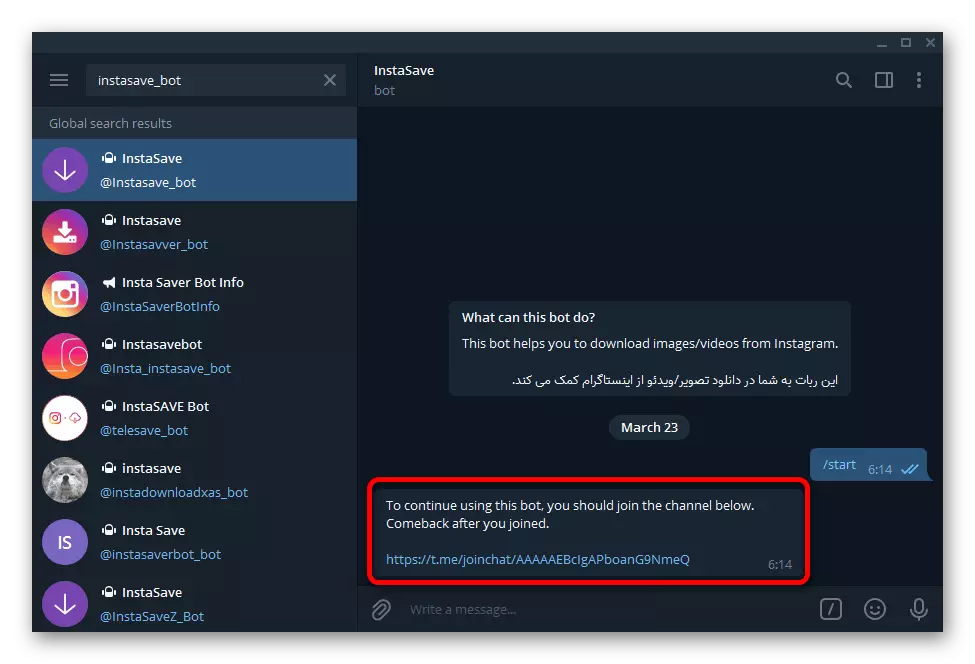
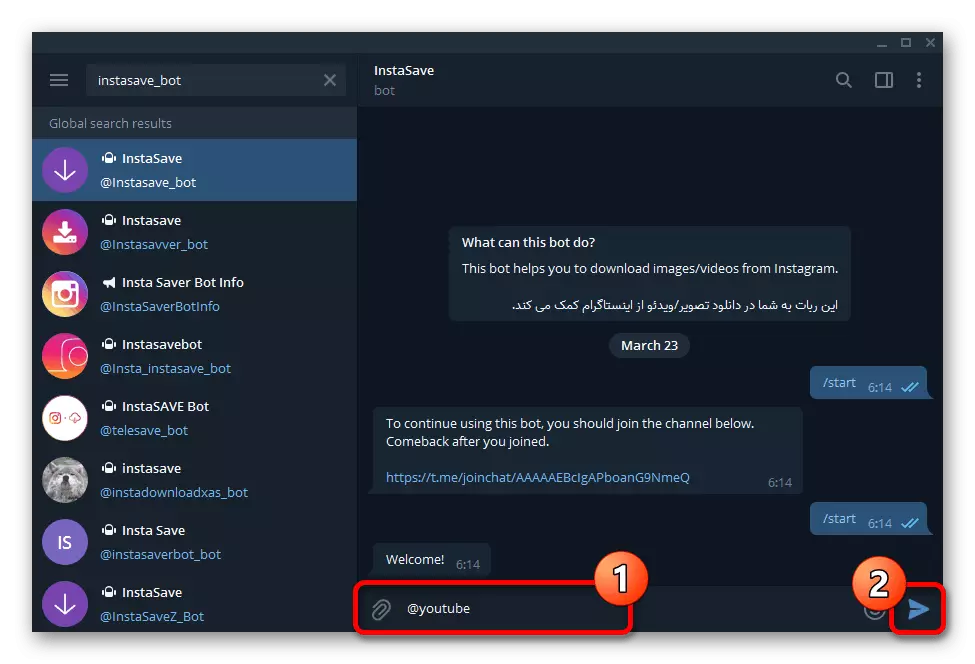
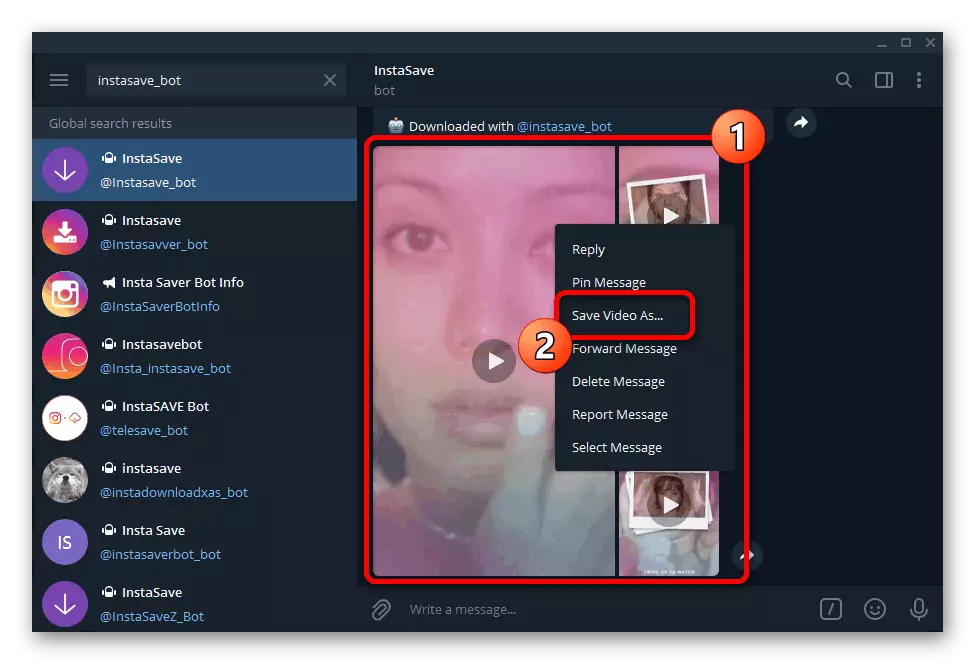
कृपया नोट गर्नुहोस् कि बचत गर्नु उचित प्रकार्य समावेश छ यदि उपयुक्त कार्यमा सेटिंग्स समावेश छ भने भण्डारण सूची को रसीद मा तुरुन्तै प्रदर्शन गर्न सकिन्छ। यस अवस्थामा, तपाईं टेलिग्राफ फोल्डरमा सामग्री "डाउनलोडहरू" मा वा मार्गमा मात्र सामग्री फेला पार्न सक्नुहुनेछ जुन म्यानुअल रूपमा सेट गरिएको थियो।
- विस्तार पृष्ठमा तल लिंक अनुसरण गर्नुहोस्, स्थापना बटन प्रयोग गर्नुहोस् र पप-अप विन्डोमा यो कार्य पुष्टि गर्नुहोस्।